
Бір кездері мобильді бейне мазмұнын орау үшін бір кездері 3GP болды. Бұл бұрын телефондардың қуаты мен жадының төмендігі болғандықтан, көрсетілген формат құрылғылардың аппараттық құралында жоғары сұраныс жасамаған. Олардың кең таралуын ескере отырып, көптеген пайдаланушылар осындай кеңейтіммен жиналған бейне, оның ішінде қандай да бір себептермен жинақталған, бұл қандай да бір себептермен, тек дыбыстық тректі алу керек. Бұл 3GP қайта құруды mp3 өте өзекті тапсырмада, оның шешімін біз қарастырамыз.
Түрлендіру әдістері
Осы мақсатта мамандандырылған түрлендіргіштер қолданылады, олар одан әрі талқыланады.
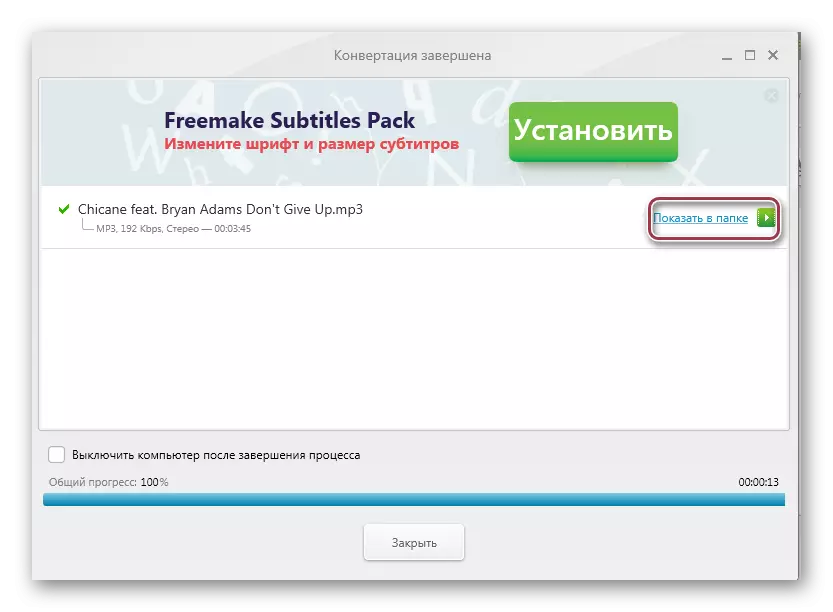
2-әдіс: Формат зауыты
Формат зауыты - бұл басқа мультимедиялық комбайн.
- Бағдарламаны бастағаннан кейін «AUDIO» қойындысындағы «MP3» белгішесін нұқыңыз.
- Конверсияны орнату терезесі пайда болады. Роликті ашу үшін «Файлдар қосу» түймесін басыңыз. Бүкіл қалтаны қосу үшін «Қалтаны қосу» түймесін басу керек.
- Әрі қарай, браузер терезесінде біз алдымен бастапқы бейнемен ауысамыз, ол алдымен көрсетілмейді және көрсетілмейді. Бұл тізім формальды түрде 3GP форматы жоқ екендігіне байланысты. Сондықтан, оны көрсету үшін «Барлық файлдар» төменгі өрісін бассақ, содан кейін файлды таңдап, «Ашу» түймесін басыңыз.
- Әдепкі бойынша, нәтижені бастапқы қалтаға сақтау ұсынылады, алайда, сіз «Өңдеу» түймесін басу арқылы басқасын таңдай аласыз. Дыбыс параметрлерін реттеу «Теңшеу» түймесін басу арқылы жасалады.
- Сақтау үшін каталогты таңдаңыз, содан кейін «ОК» түймесін басу керек.
- «Дыбысты орнату» терезесінде «Профиль» өрісінде «Жоғары сапа» таңдаңыз. Әдепкіден қалдыру үшін қалған параметрлер ұсынылады, бірақ аудио ағынның барлық мәндері оңай өзгертіледі.
- Айырбастау параметрлерін орнатқаннан кейін біз екі қадамды артқа қайтарып, OK түймесін басыңыз. Содан кейін «Бастау» дегенді бастау үшін тапсырма қосылады.
- Процесс аяқталғаннан кейін «орындалды» күйі күй санында көрсетіледі.
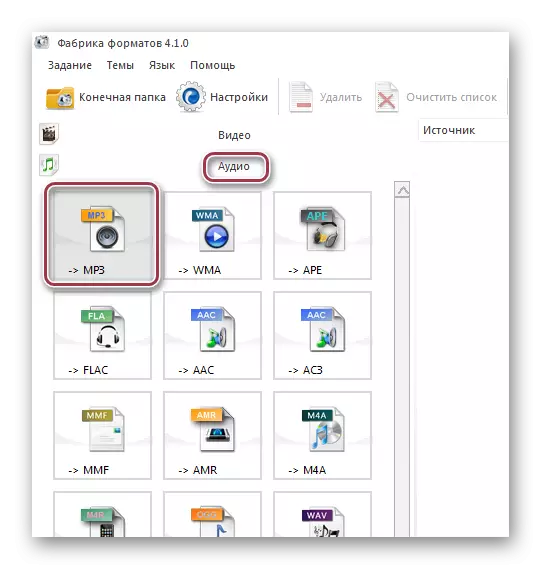
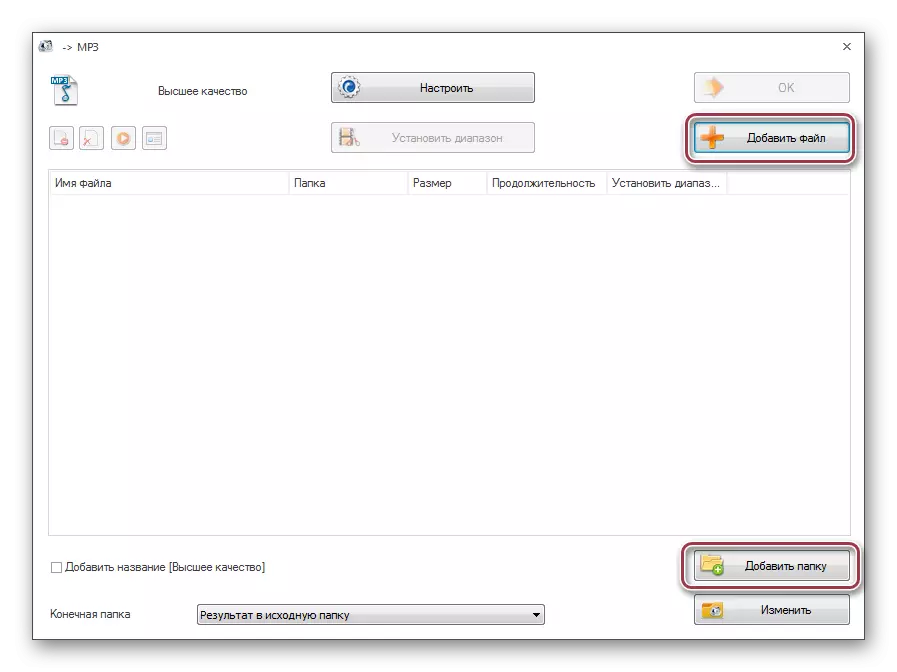

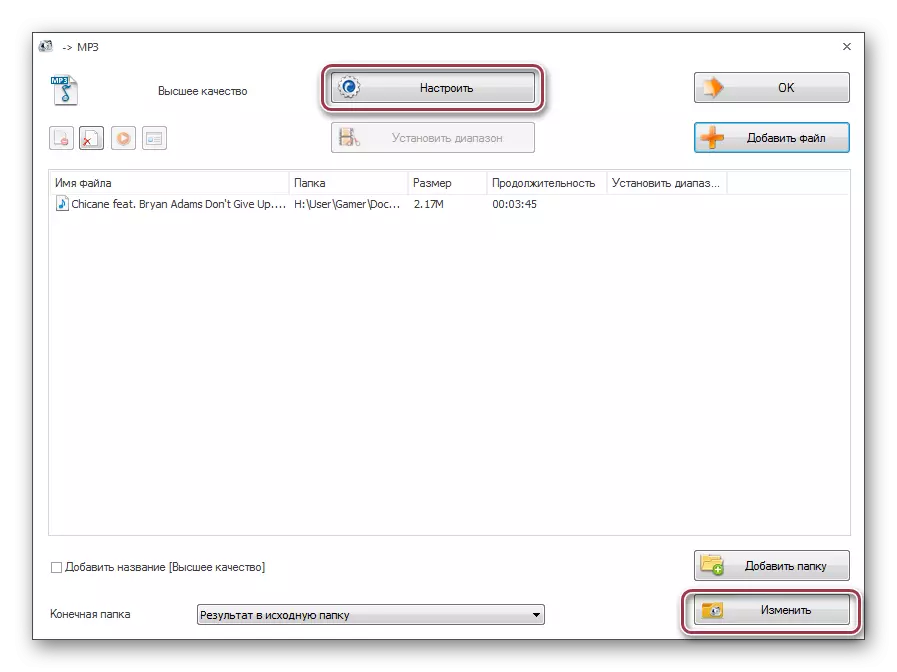


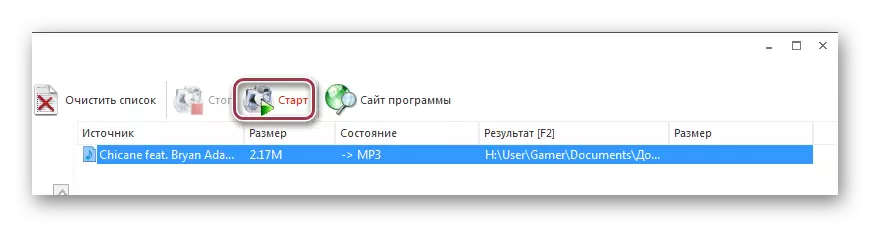
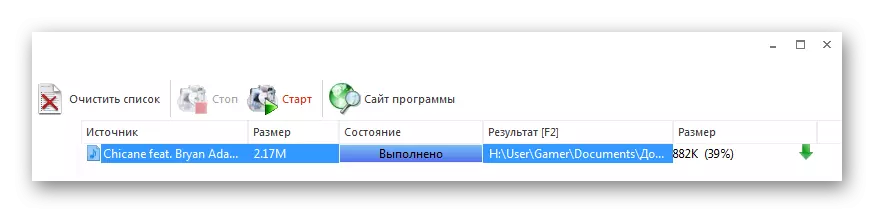
3-әдіс: Movavi бейне түрлендіргіші
MovaVi Video Converter - бұл тез жұмыс істейтін және көптеген форматтарды қолдайтын бағдарлама.
- Біз бағдарламаны бастаймыз және «Бейне қосу» үшін «Бейне қосу» түймесін басыңыз.
- Алғашқы екі қадамды орындау кезінде өткізгіш терезе ашылады, онда біз қалтаны қажетті нысанмен табамыз. Содан кейін біз оны бөліп, «Ашу» түймесін басыңыз.
- Файл Moveravi бейне түрлендіргішіне қосылады. Әрі қарай, «Шолу» және «Параметрлерді» басу арқылы тағайындалған қалтаның мекен-жайын және шығыс файлын теңшеңіз.
- «MP3 параметрлері» ашылды. «Профиль» бөлімінде сіз әртүрлі аудио форматтарын орната аласыз. Біздің жағдайда «MP3» қалдырамыз. «Type Type» өрістерінде «Үлгі жиілігі» және «Арналар» және сіз ұсынылған мәндерді қалдыруға болады, бірақ олар икемді реттеуге болады.
- Содан кейін біз соңғы нәтиже сақталатын каталогты таңдаймыз. Бастапқы қалтаны қалдырыңыз.
- Баған бағанын нұқу арқылы басқа параметрді өзгерту үшін. Шетел ашылады, онда сіз шығыс файлының сапа қатынасы мен өлшемін реттей аласыз.
- Барлық параметрлерді орнатқаннан кейін, «Старт» пунктін бастауды бастаңыз.
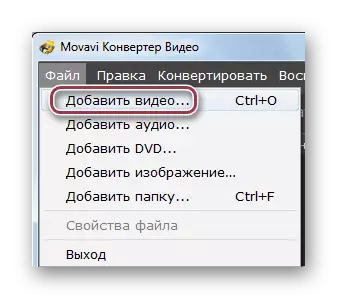
Ұқсас нәтиже панельдегі «Бейне қосу» түймесін баса алады немесе бейнені «Бейне осында» бөліміндегі Windows каталогынан тікелей баса алады.

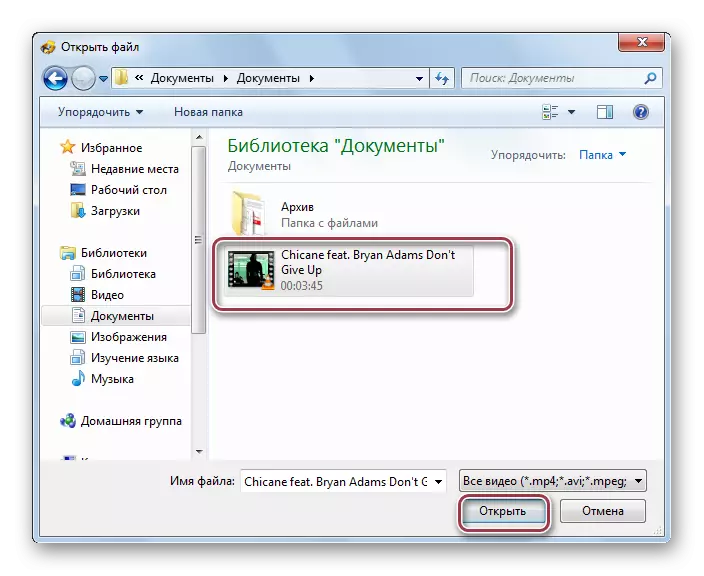
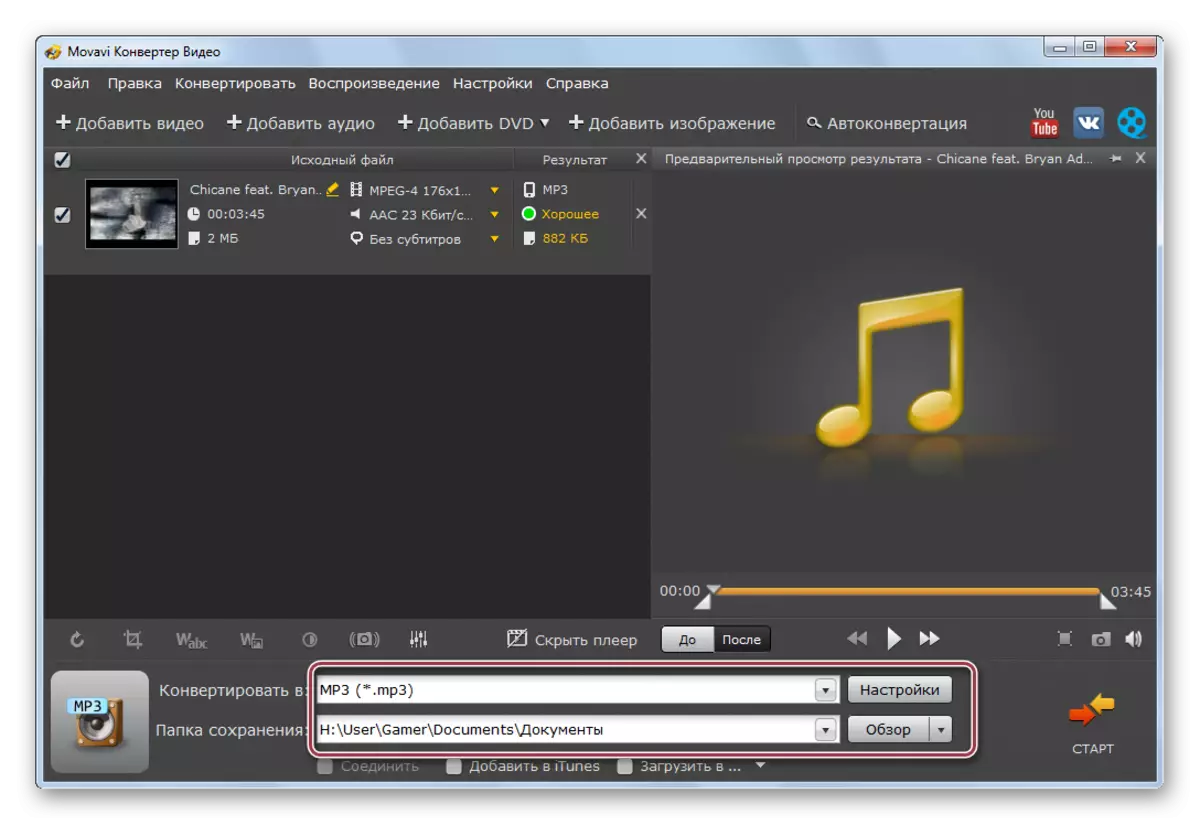
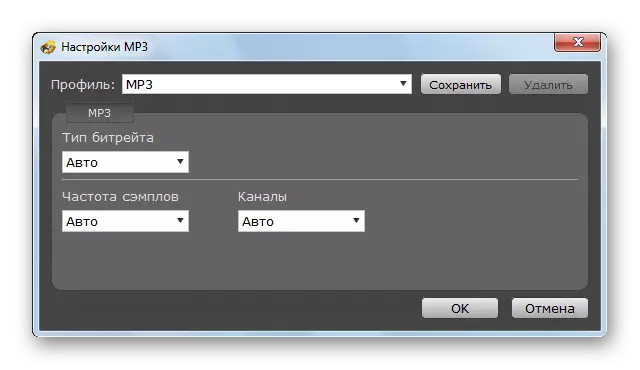
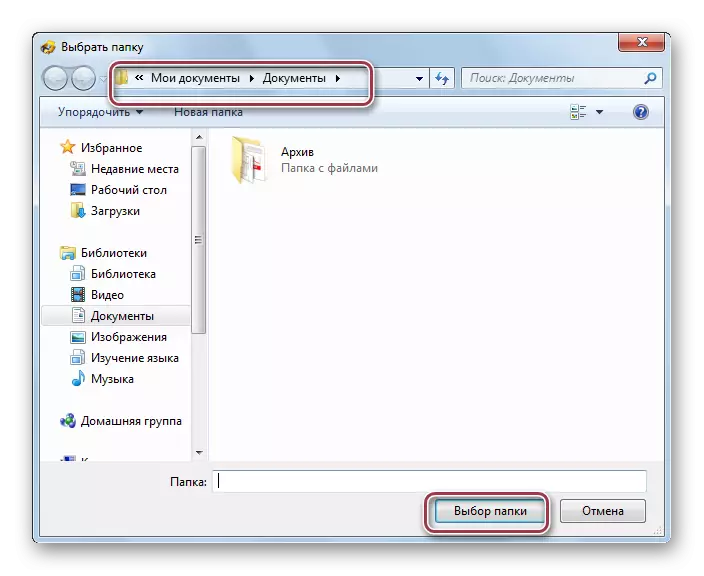
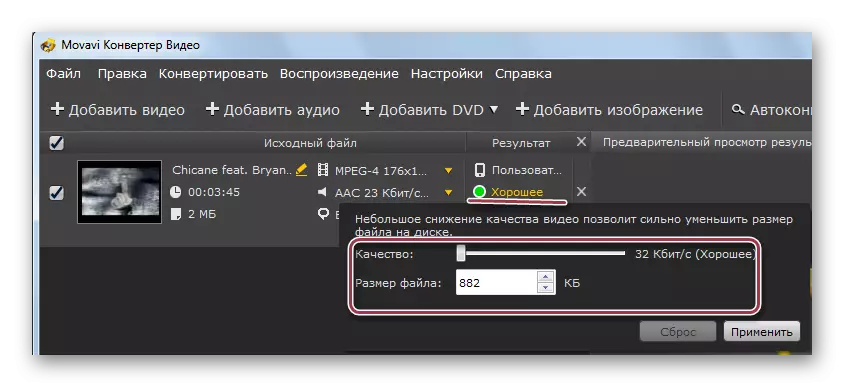
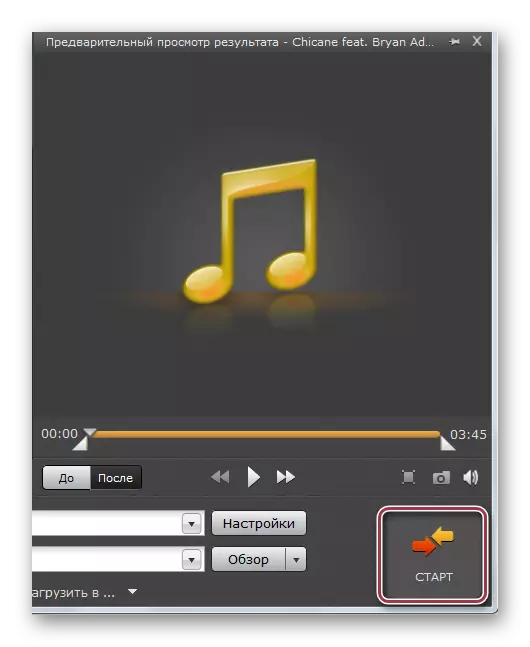
Айырбастау процедурасы аяқталғаннан кейін оның нәтижесін Windows өткізгіштегі қалтаны ашу арқылы көруге болады, ол оны орнату кезінде түпкілікті ретінде көрсетілген.
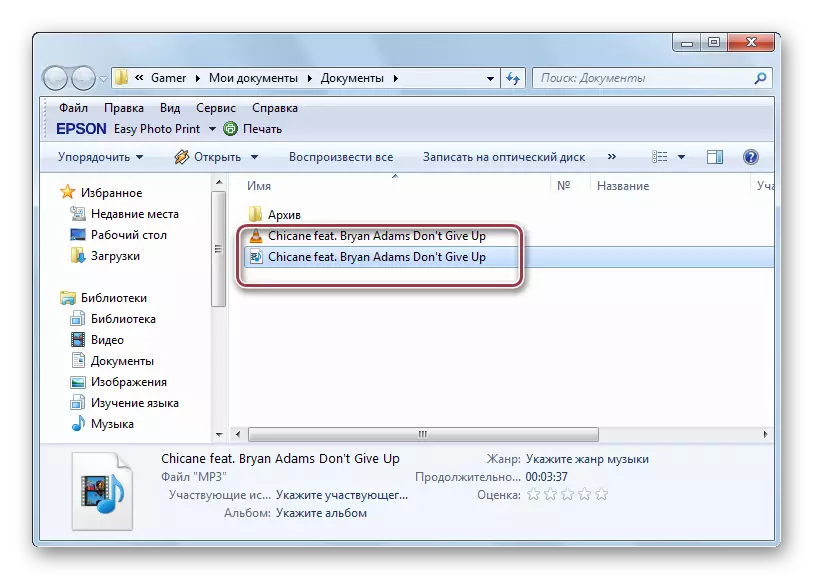
Шолу көрсеткендей, барлық бағдарламалар MP3-ке 3GP түрлендіруі бар барлық бағдарламалар.
